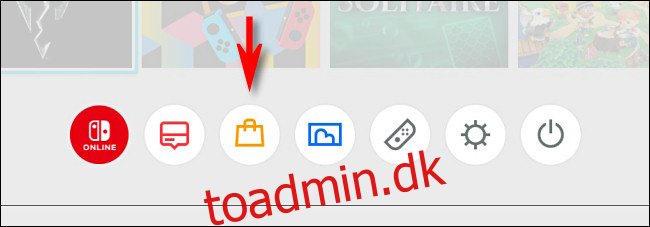Følge systemopdatering 11.0.0Nintendo inkluderer en mulighed i Switch eShop til deaktivere deling af data med Google Analytics i andre regioner end Europa og Australien. Selvom det endnu ikke er klart, om dette repræsenterer et alvorligt privatlivsproblem, foretrækker nogle brugere måske at deaktivere det. Sådan gør du.
Hvad er Google Analytics, og hvorfor er det på My Switch?
Google Analytics er en markedsføringstjeneste drevet af Google, der anonymt indsamler statistik om besøgende på websteder (og andre onlinetjenester) for kunder. Den kompilerer rapporter om demografi og browservaner for at vise onlinetjenesteoperatører, hvordan de bedre kan målrette potentielle læsere eller kunder.
I skrivende stund er den eneste officielle information, vi har om, hvorfor Nintendo nu inkluderer Google Analytics i sin eShop, fra præferencesiderne, som nævner “Nintendos indsamling af dine data gennem Google Analytics.” Vi ved ikke, hvilke data der deles gennem Analytics.
Nintendos side med valgmuligheder lyder også: “Denne indstilling er kun aktiveret på Nintendo eShop for Nintendo Switch-konsollen”, hvilket formentlig betyder, at aktiviteter på din Switch uden for eShop ikke vil blive sporet af Google Analytics.
RELATERET: Hold Google fra at spore alle dine bevægelser online
Sådan deaktiveres Google Analytics i Nintendo Switch eShop
Først skal du tænde for din Nintendo Switch-konsol og starte eShop ved at vælge indkøbstaskeikonet på startskærmen.
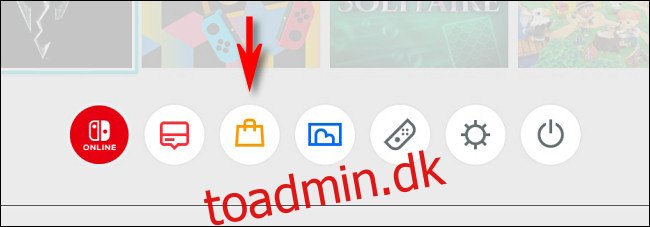
I eShop skal du vælge dit brugerprofilikon i øverste højre hjørne af skærmen. Dette åbner dine Nintendo eShop-kontooplysninger.
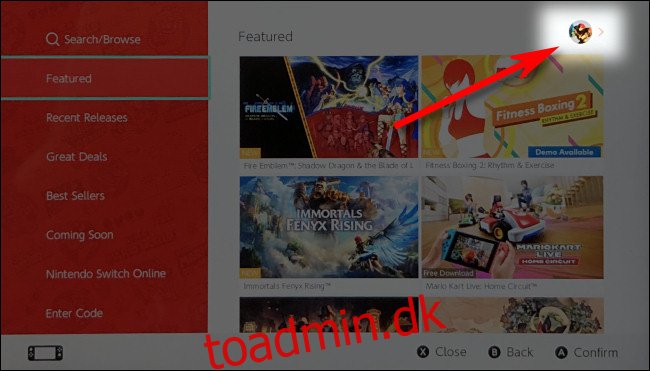
I menuen “Kontooplysninger” skal du rulle ned til bunden af hovedindstillingsskærmen og finde sektionen “Google Analytics-præferencer”. Vælg knappen “Skift”.
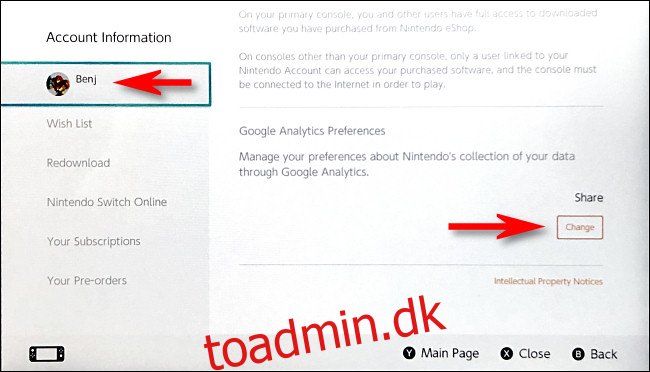
På siden med Google Analytics-præferencer skal du ændre til/fra-knappen til “Del ikke” og derefter vælge knappen “Skift”.
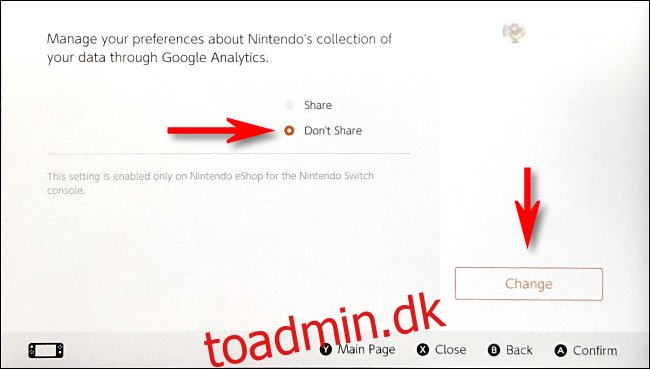
Du vil se meddelelsen “Dine indstillinger er blevet ændret”. Tryk eller vælg “OK” for at forlade menuen.

Derefter vil du se, at dine Google Analytics-præferencer er indstillet til “Del ikke”. Du kan nu forlade skærmbilledet Kontooplysninger ved at trykke på “X”-knappen på din højre Joy-Con eller afslutte eShop alle sammen ved at trykke på Hjem-knappen på din controller.
body #primary .entry-content ul#nextuplist {list-style-type: none;margin-left:0px;padding-left:0px;}
body #primary .entry-content ul#nextuplist li a {text-decoration:none;color:#1d55a9;}